Cum să remediați problemele driverului căștilor Logitech G930 pe Windows 10
Publicat: 2021-09-12Întâmpinați probleme cu driverul căștilor Logitech G930 pe Windows 10? Nu vă faceți griji, după ce ați citit întregul articol, veți putea rezolva această problemă destul de rapid și ușor.
Destul de recent, mulți jucători online care preferă să folosească căștile de gaming fără fir Logitech G930 au raportat că nu pot auzi sunetul de la căștile lor. Dacă sunteți unul dintre ei, nu vă panicați, și problema este rezolvabilă.
Căștile de gaming Logitech G930 încetează brusc să funcționeze pe Windows 10, atunci când sunt asociate cu drivere defecte sau învechite. În plus, sistemul de operare Windows învechit face ca software-ul Logitech G930 să nu funcționeze. Întâmpinarea unor probleme cu căștile este cu adevărat enervantă, deoarece vă afectează experiența multimedia. Însă, erorile pot fi remediate cu ușurință cu câteva soluții simple menționate mai jos.
Soluții pentru a remedia căștile Logitech G930 nu funcționează pe Windows 10
Mai jos, am reunit 5 soluții ușoare pentru a remedia problemele driverului căștilor Logitech G930 pentru Windows 10. Cu toate acestea, s-ar putea să nu fie nevoie să le încercați pe toate, tot ce trebuie să faceți este să vă faceți drum prin ele și să alegeți pe cea. care funcționează cel mai bine pentru tine. Acum, să le citim!
Soluția 1: actualizați driverele pentru căști Logitech G930
Problemele cu driverul căștilor Marjory, Logitech G930 apar atunci când driverele respective dispar și sunt depășite. Prin urmare, ar trebui să păstrați driverele asociate întotdeauna în stare de vârf. O poți face fie manual, fie automat.
Actualizare manuală a driverului: Logitech lansează în mod regulat noi actualizări și corecții pentru produsele lor. Deci, dacă aveți cunoștințe tehnice bune, precum și timp suficient, atunci puteți utiliza site-ul oficial Logitech pentru a găsi driverul corect online pentru căștile robuste Logitech G930. Iată pașii pe care trebuie să îi urmați pentru a găsi manual driverele cele mai potrivite:
Pasul 1: Accesați site-ul web oficial al Logitech .
Pasul 2: După aceasta, treceți mouse-ul peste fila Asistență și alegeți Descărcări din lista meniului derulant.
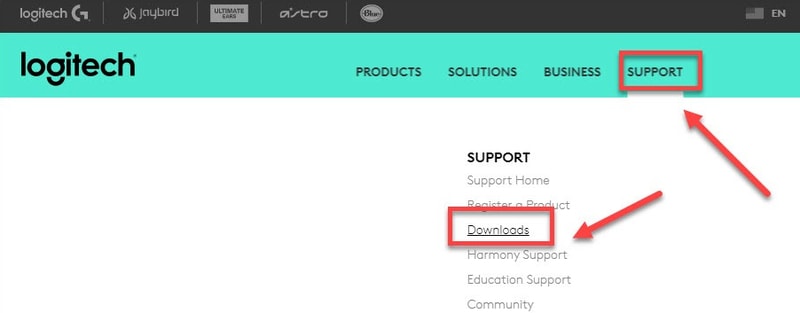
Pasul 3: Apoi, tastați Logitech G930 în caseta de căutare și apăsați tasta Enter de la tastatură.

Pasul 4: Alegeți căști wireless pentru jocuri G930 din rezultatele căutării.
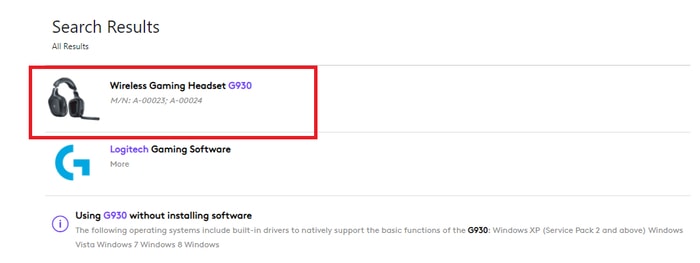
Pasul 5: Apoi, faceți clic pe Descărcări din panoul de meniu din stânga.
Pasul 6: Faceți clic pe butonul Descărcați acum .
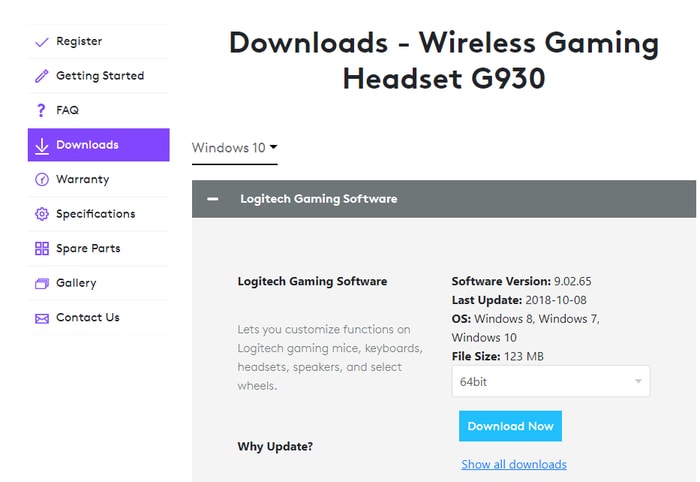
Pasul 7: Rulați fișierul de configurare și finalizați instalarea urmând instrucțiunile de pe ecran.
După ce ați terminat, reporniți computerul pentru a salva modificările.
Uneori, metodele manuale pot fi predispuse la erori și obositoare, de aceea vă sugerăm să actualizați automat driverele.
Actualizare automată a driverelor: Dacă nu reușiți să actualizați driverele manual, o puteți face automat cu ajutorul Bit Driver Updater. Este un utilitar de actualizare a driverelor recunoscut la nivel global care oferă utilizatorilor săi o ușurință completă prin automatizarea fiecărei operațiuni.
Utilitarul de actualizare a driverelor poate remedia toate driverele defecte, stricate sau învechite cu o singură atingere a mouse-ului. În plus, software-ul are capacitatea de a depana și de a remedia numeroase probleme legate de Windows, inclusiv erori BSOD (Ecran albastru al morții), defecțiuni ale sistemului, blocări regulate în timpul jocului și multe altele. Spre deosebire de altele, software-ul poate crea automat o copie de rezervă a driverelor existente înainte de a le actualiza, astfel încât acestea să poată fi restaurate dacă este necesar.
Mai jos sunt pașii pe care trebuie să îi luați în considerare pentru a utiliza driverele Logitech G930 pe Windows 10:
Pasul 1: În primul rând, trebuie să descărcați Bit Driver Updater . Pentru a face acest lucru gratuit, faceți clic pe butonul de mai jos.
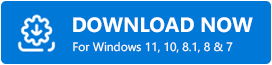
Pasul 2: Acum, faceți dublu clic pe fișierul descărcat și executați instrucțiunile de pe ecran pentru a instala software-ul pe computer.
Pasul 3: După ce ați terminat, lansați-l și așteptați ca Bit Driver Updater să finalizeze scanările pe computer .
Un punct de reținut: de obicei, Bit Driver Updater începe automat să scaneze computerul pentru drivere învechite sau defecte. Dar, în unele cazuri rare, nu începe de la sine, dacă asta se întâmplă cu tine. Apoi, trebuie să îl porniți manual făcând clic pe butonul Scanare din panoul din stânga, așa cum se arată mai jos.
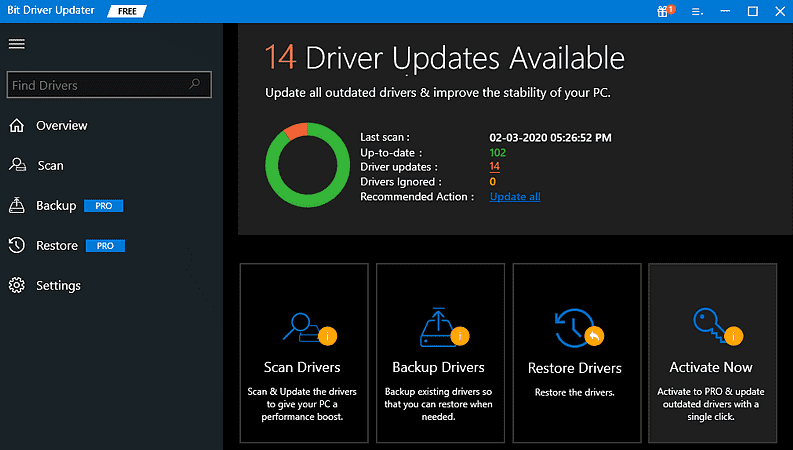
Pasul 4: După aceea, vă oferă o listă detaliată a rezultatelor scanării. Parcurgeți lista, apoi localizați setul cu cască Logitech G930 și faceți clic pe butonul Actualizare acum prezentat lângă acesta.

Pasul 5: Dacă ați găsit și alte drivere care trebuie actualizate, atunci le puteți actualiza și împreună cu driverele pentru căști Logitech. Pentru aceasta, trebuie să faceți clic pe butonul Actualizați tot .

Este recomandat să utilizați versiunea pro a utilitarului de actualizare a driverelor pentru a-și debloca întregul potențial. Versiunea pro posedă funcții avansate care includ actualizarea driverului cu un singur clic, asistență tehnică 24/7, programarea scanării, garanție completă de rambursare a banilor, actualizări automate, performanță de top și altele.
Citiți și: Descărcați și actualizați driverul Logitech Driving Force GT pentru Windows 10, 8 și 7
Soluția 2: Utilizați un alt port USB
Mulți utilizatori au raportat că conectarea căștilor la porturile frontale de pe computerul lor a rezolvat problemele driverului căștilor Logitech G930 pentru Windows 10. Deci, puteți încerca și această tactică. Iată cum:
Pasul 1: Deconectați-vă căștile Logitech G930 .
Pasul 2: Acum, reconectați- l la alt port.
Sperăm că această remediere ar trebui să funcționeze pentru dvs. pentru a remedia Logitech G930 nedetectat în Windows 10. Deși nu este o soluție permanentă, deci s-ar putea să nu funcționeze, așa că încercați celelalte soluții menționate mai jos.
Soluția 3: reinstalați driverele
Dacă niciuna dintre soluțiile menționate mai sus nu a funcționat, atunci trebuie să reinstalați driverele asociate. Pentru că, de multe ori, din cauza diverselor probleme de incompatibilitate, actualizarea driverelor nu rezolvă problema. Mai jos este un tutorial rapid pentru același lucru:
Pasul 1: Deschideți Manager dispozitive apăsând simultan butoanele de la tastatură Windows + X.
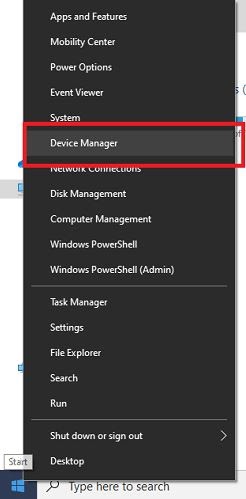
Pasul 2: Apoi, extindeți categoria de controlere de sunet, video și jocuri .
Pasul 3: Faceți clic dreapta pe căștile Logitech G930 și alegeți Dezinstalare dispozitiv din lista meniului contextual.
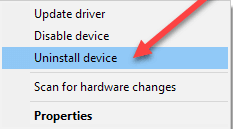
Pasul 4: Dacă apare o casetă de dialog de confirmare, faceți clic pe Dezinstalare .
Odată ce driverele sunt eliminate, porniți din nou aparatul și reinstalați driverul cel mai potrivit pentru căștile dvs. Logitech G930. Această soluție ar trebui să remedieze problemele driverelor Logitech G930 pe Windows 10 pe 64 de biți.
Citiți și: Descărcați driverul Logitech F710 și rezolvați problema pe Windows 10
Soluția 4: Eliminați software-ul Logitech Gaming
Logitech G930 nu se conectează, chiar și după reinstalarea driverelor asociate? Dacă da, atunci încercați să eliminați software-ul de jocuri Logitech cu pașii simpli împărtășiți mai jos:
Pasul 1: Apăsați în totalitate tastele Windows + I pentru a declanșa Setările Windows .
Pasul 2: După aceea, faceți clic pe Aplicații pentru a continua.
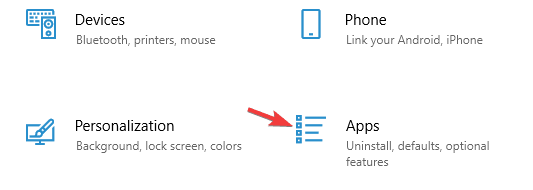
Pasul 3: Acum, derulați în jos la Logitech Gaming Software și selectați-l.
Pasul 4: În sfârșit, faceți clic pe opțiunea Dezinstalare .
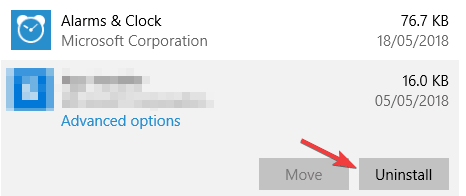
După ce ați terminat, încercați să accesați căștile Logitech G930 pentru a verifica dacă funcționează. Din păcate, problema persistă, nu vă faceți griji, treceți la următoarea soluție.
Citiți și: Descărcare și actualizare drivere pentru camerele web Logitech C920 pentru Windows 10
Soluția 5: Efectuați Windows Update
Dacă utilizați o versiune învechită a sistemului de operare Windows, este posibil să vă confruntați cu o problemă cu căști Logitech G930 care nu funcționează. Prin urmare, trebuie să vă actualizați sistemul de operare Windows din când în când. Mai jos sunt pașii pentru a face acest lucru cu ușurință:
Pasul 1: Lansați Setări Windows apăsând rapid sigla Windows și butoanele I de la tastatură în același timp.
Pasul 2: Odată ce vă aflați în Setări Windows, faceți clic pe Actualizare și securitate .
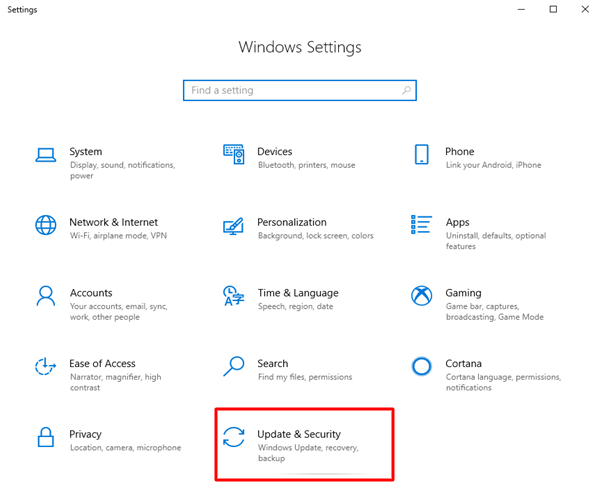
Pasul 3: Acum, în stânga, alegeți Windows Update și apoi faceți clic pe Verificați actualizările din panoul din dreapta.
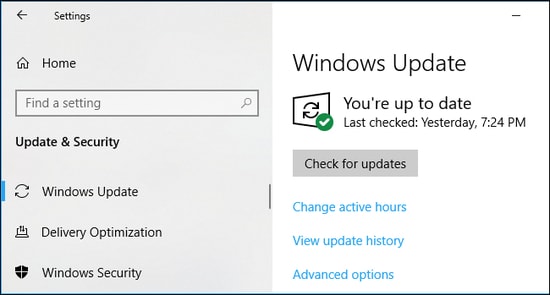
Așteptați puțin până când Windows găsește, descarcă și instalează actualizările disponibile pe sistemul dvs. Actualizarea versiunii sistemului de operare Windows ar trebui să rezolve toate problemele posibile ale căștilor Logitech G930 și să le facă să funcționeze din nou.
Citiți și: Descărcați, instalați și actualizați software-ul Logitech G910
Căștile Logitech G930 nedetectate pe Windows 10: REPARAT
Deci, acestea au fost unele dintre cele mai viabile soluții care vă pot ajuta să remediați problemele driverului căștilor Logitech G930 pentru Windows 10. Sperăm că acest ghid de depanare vă va ajuta în cel mai bun mod posibil.
Dacă aveți întrebări sau alte sugestii, spuneți-ne în comentariile de mai jos. Vom încerca să vă ajutăm.
În plus, abonați-vă la Newsletter-ul nostru pentru a fi la curent și la curent. Împreună cu aceasta, conectați-vă la noi prin Facebook, Twitter, Instagram și Pinterest.
